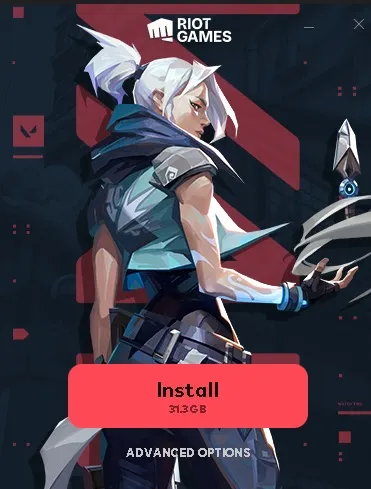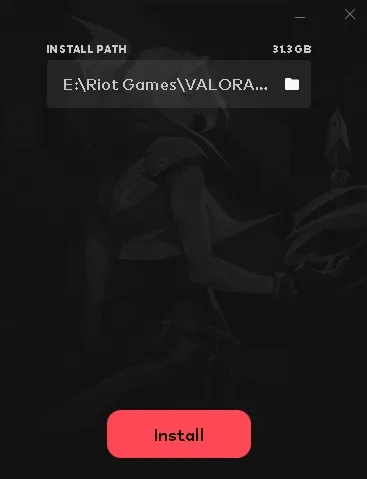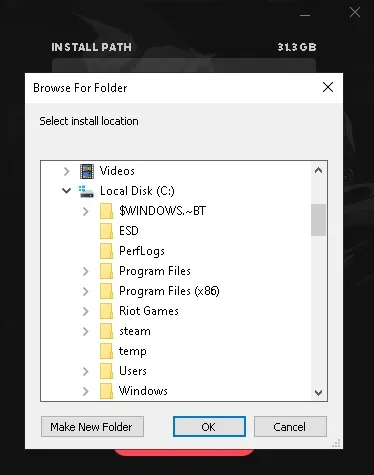VALORANT op de harde schijf (HDD) Als je speelt, kan dit invloed hebben op de laadtijd van kaarten. Het is mogelijk om je laadsnelheid te verhogen door een SSD aan te schaffen, maar dan voor directe verbeteringen U moet de VALORANT-installatiemap wijzigen zal vereist zijn.
Upgraden naar een nieuwe schijf kan de enige reden zijn dat VALORANT de installatiemap zou willen verplaatsen. Als u het tijdens uw eerste installatie op de verkeerde schijf hebt geïnstalleerd, kunt u dit later altijd wijzigen.
Ook al is de bestandsgrootte van VALORANT kleiner dan die van triple-A-games, je vraagt je misschien af hoeveel tijd het kost om de installatiemap op de schijven te verplaatsen. Dankzij de moderne schrijf- en leessnelheden hoeft het verplaatsen van VALORANT-bestanden naar een andere schijf niet meer dan een paar minuten te duren.
Hier is onze gids over hoe je VALORANT naar een andere schijf kunt verplaatsen zonder de game te verwijderen...
Hoe kan ik het installatiepad van VALORANT wijzigen? (Eerste installatie)
Bij het installeren van VALORANT kiest de game automatisch een installatiepad. Meestal kan het opstartprogramma de schijf kiezen die u het meest gebruikt, maar er zullen momenten zijn waarop u de installatiemap voor VALORANT wilt wijzigen.
- Ga naar de website van VALORANT.
- Klik op de knop "Downloaden".
- Start “Install Valorant.exe” en selecteer “Geavanceerde opties”.
- Zoek de map waarin u VALORANT wilt installeren en ga door met het installatieproces.
VALORANT-installatiemap wijzigen zonder opnieuw te installeren op een ander station
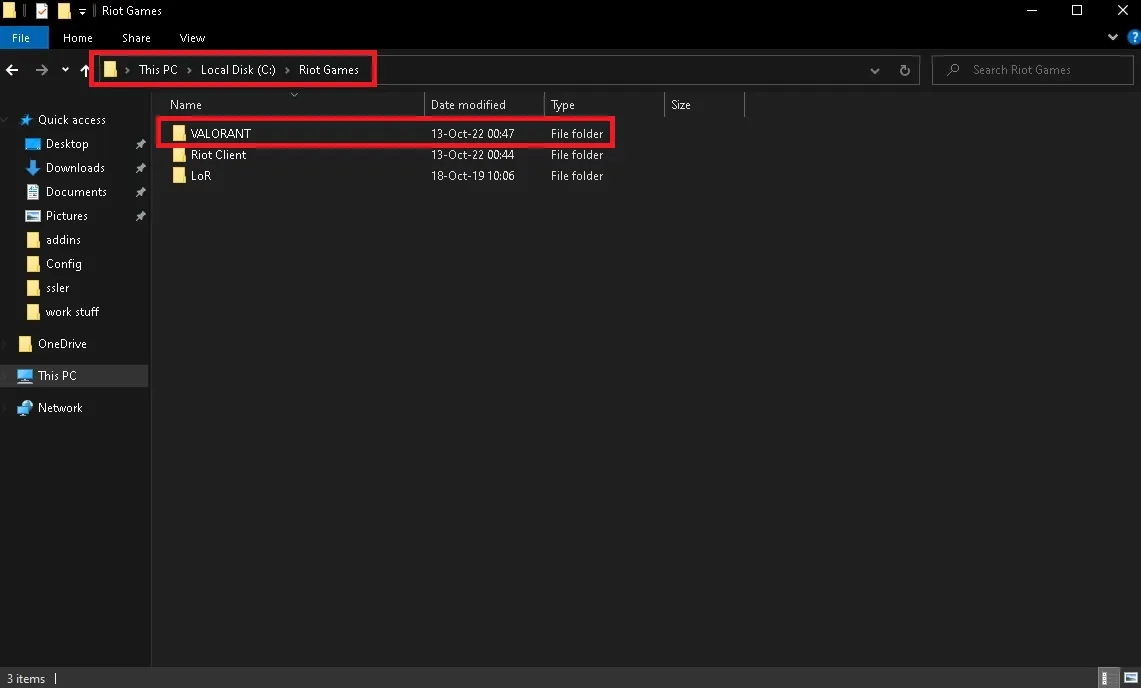
Wilt u de VALORANT-installatiemap naar een andere locatie of een nieuwe schijf verplaatsen? Mogelijk moet u dit doen wanneer u extra opslagapparaten installeert of opnieuw formatteert.
- Klik met de rechtermuisknop op het VALORANT-pictogram op uw bureaublad en selecteer "Bestandslocatie openen".
- Klik op ‘Riot Games’ in de adresbalk.
- Hierdoor wordt u doorgestuurd naar een nieuwe map waar u de mappen “Riot Client” en “VALORANT” ziet.
- Klik met de rechtermuisknop op de map VALORANT en selecteer Knippen.
- Ga naar het installatiestation van uw voorkeur en maak een map met de naam “Riot Games”.
- Open deze map en klik met de rechtermuisknop om de VALORANT-map te plakken die u eerder hebt geknipt.
- Start VALORANT via Riot Client en selecteer Spelen.
- Er verschijnt een foutmelding en de knop Afspelen verandert in “Installeren”.
- Selecteer Installeren en klik vervolgens op het mappictogram naast het installatiepad.
- Voer de bestandslocatie in die u in stap vijf en zes hebt gebruikt.
- Nadat u uw nieuwe bestandslocatie handmatig hebt ingevoerd, kan het opstartprogramma uw gamebestanden detecteren en verandert de knop Laden weer in de knop Afspelen.
Heeft u problemen met het verplaatsen van de VALORANT-installatiemap?
Je hebt misschien eindelijk de perfecte directory voor het spel gevonden, maar dat betekent niet dat je vrij bent van alle VALORANT-foutcodes. Ongeacht waar u VALORANT installeert, kunnen fouten veroorzaakt door serverstoringen of andere Riot-gerelateerde redenen uw game-ervaring vertragen. Als er vaker fouten optreden nadat u de installatiemap hebt verplaatst, moet u mogelijk helemaal opnieuw beginnen en opnieuw installeren.
Dit kan ook de beste optie zijn als het spel helemaal niet start of als je Riot Vanguard-foutmeldingen krijgt. Ik hoop dat deze handleiding je heeft geholpen de VALORANT-installatiemap te wijzigen zonder fouten of opnieuw te hoeven installeren.
Wat vindt u van deze kwestie? Vergeet niet om uw mening met ons te delen in het opmerkingengedeelte. Voor al onze inhoud Het Gamerstation Alle inhoud
De hier besproken producten zijn onafhankelijk geselecteerd door onze redactie. Als u iets koopt dat op onze site staat, kan The Gamer Station een deel van de opbrengst ontvangen.
De originele taal van de artikelen is Turks. We zenden uit in 18 verschillende talen. Als je een verkeerde zin of woord in de inhoud ziet, laat het ons dan weten in de reacties!